
Если вы работаете дома, то наверняка замечали, что после включения компьютера и запуска нужных программ для работы (особенно, если приложения тяжёлые типа Photoshop) проходит довольно много времени. Пока загрузится сама система, потом графический редактор подгрузит все стили… а время бежит, и это раздражает. Вот бы компьютер включался сам, к примеру, минут за пять до моего пробуждения, и уже ждал готовый. Как это сделать? Надо настроить включение по заданному расписанию. После этого можно спокойно будет просыпаться, утренний моцион, чашечка кофе в спокойной обстановке, а компьютер запускается, загружает, что нужно для работы.
Планировщик заданий
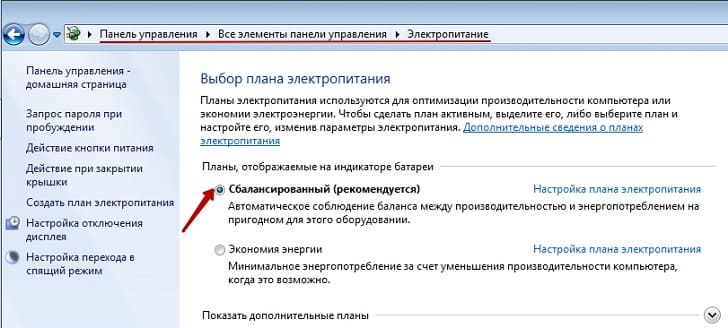
Настроить можно через встроенный планировщик. Эта утилита является частью системы, и разрабатывалась специально для того, чтобы автоматизировать ваш компьютер.
Через панель управления заходим в раздел электропитание, где кликаем по настройке плана. Там мы изменяем дополнительные параметры в разделе Сон. Нужно разрешить пробуждение по таймеру. Настраиваем, сохраняемся и ребутим систему.
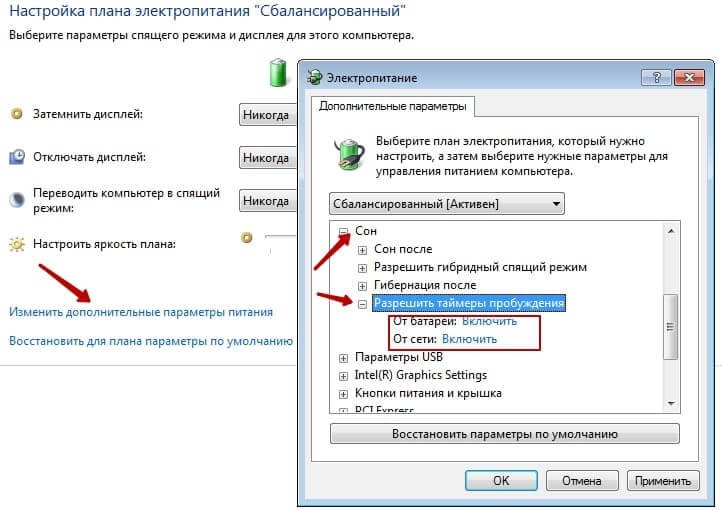
Далее через Win+R вбиваем taskschd.msc.taskschd.msc, запускаем. Далее идём в библиотеку планировщика и создаём новую задачу с именем активация по расписанию, в описании можно – автоматизация включения. Далее во вкладке триггеры создаём новый, в котором отмечаем периодичность пробуждения (если работаете ежедневно, то так и ставить). Далее во вкладке действие выставляем значение с вашей программой (к примеру, тот же Photoshop) и в меню выбрать запуск приложения\программы. В обзоре находим нашу программу, всё сохраняем. Всё, по утру компьютер будет сам включаться и запускать графический редактор.
Программы
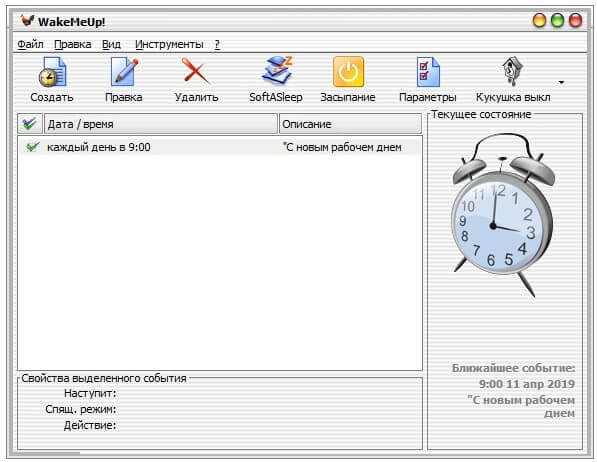
Часто лазить по планировщикам многим лень, да и не все на ты с компьютером, поэтому можно воспользоваться сторонними программами, к примеру, WakeMeUp!
Эта программа будет чётко в указанное время, в указанный день включать компьютер (понятно, что в розетку вилку не сможет воткнуть ни одна программа, только из StandBy), оповещать вас заданным сигналом, если вы спите. Кроме того, в программе есть речевой синтезатор, так что, с утра вы себе можете желать доброго утра или напоминать, какие важные дела вас ждут. Интерфейс русскоязычный, работает из коробки без танцев с бубном.
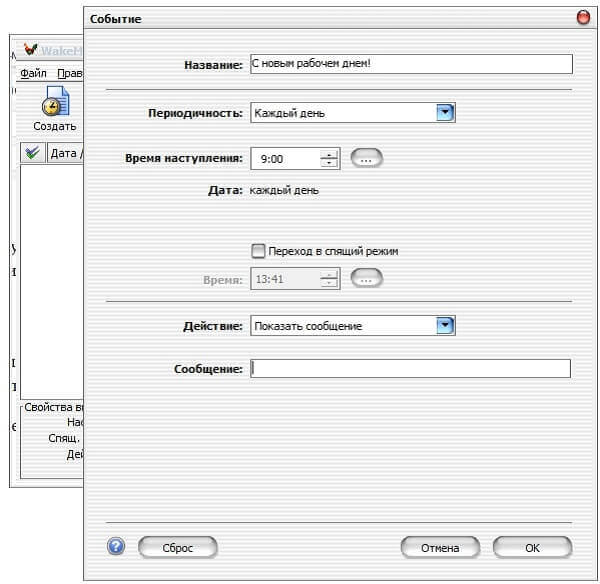
Для начала нужно создать событие в разделе задачи (вбить любое название). Далее назначаем периодичность, можно только по выходным или каждый день, вбиваем время включения, выбираем звук, если надо или написать речь, но можно оставить без этого. Всё сохраняем, программу закрываем. Всё, ваш компьютер будет просыпаться в нужное время.

